Добавление селектора на дашборд
Перед добавлением селектора убедитесь, что у вас есть право доступа Редактирование или Администрирование на дашборд. Подробнее см. раздел.
Чтобы добавить селектор на дашборд:
Важно
Если вы работаете с новой объектной моделью DataLens, включающей воркбуки и коллекции:
- На панели слева выберите
- Откройте нужный воркбук и выберите объект.
Продолжайте инструкцию с шага 2.
-
На панели слева нажмите
-
В верхней части страницы нажмите кнопку Редактировать.
-
На панели в нижней части страницы выберите Селектор.
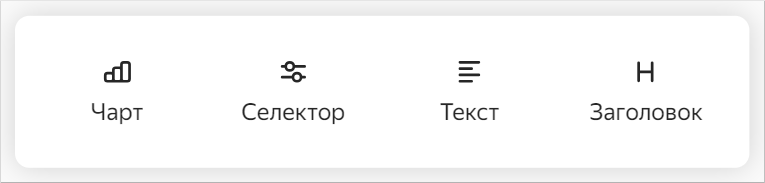
-
Выберите тип селектора:
На основе датасетаРучной вводУкажите параметры селектора:
-
В блоке Общие настройки:
-
Датасет — датасет с данными для селектора.
-
Поле — поле датасета со значениями селектора. Может быть как измерением, так и показателем (подробнее см. Поля данных).
-
Тип селектора — выпадающий список, поле ввода, календарь или чекбокс.
Примечание
- Календарь доступен только для полей с типом
ДатаилиДата и время. - Чекбокс доступен только для полей с типом
Логический. - Для показателей доступен только тип селектора Поле ввода.
- Календарь доступен только для полей с типом
-
Операция — операция сравнения, по которой селектор фильтрует значения чарта (например, Равно, Больше или Меньше). Если оставить поле пустым, селектор по умолчанию будет фильтровать по операции Равно. Список доступных операций зависит от типа поля. Не указывайте операцию, если селектор будет фильтровать QL-чарт.
-
Обязательное поле — опция позволяет сделать значение селектора обязательным для заполнения. При включенной опции в конце названия селектора добавляется
*. Недоступно для селектора типа Чекбокс. -
Множественный выбор — опция позволяет выбирать несколько значений в селекторе. Доступно только для селекторов типа Список.
-
Диапазон — опция позволяет выбирать временной промежуток в селекторе. Доступно только для селекторов типа Календарь.
-
Значение по умолчанию — отображается изначально при открытии дашборда. Обязательно для заполнения при включенной опции Обязательное поле.
-
-
В блоке Внешний вид:
-
Название — используется для выбора селектора при установлении связи с другими виджетами. Опция позволяет управлять отображением названия на дашборде.
-
Внутренний заголовок — текст, который отображается в селекторе для обозначения операции сравнения. Вы можете изменить значение по умолчанию на свое. Например, для операции Равно можно указать значение
=илиравно. Параметр доступен только для селекторов типа Список.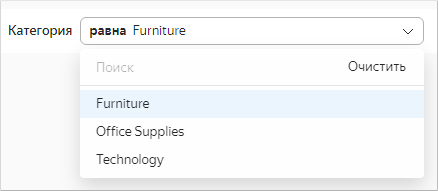
-
Укажите параметры селектора:
-
В блоке Общие настройки:
-
Имя поля или параметра — имя поля, по которому можно установить связь селектора с другими виджетами в окне настройки алиаса.
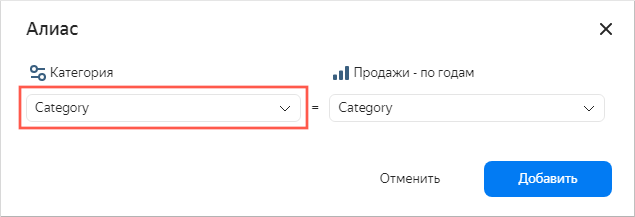
-
Тип селектора — выпадающий список, поле ввода, календарь или чекбокс.
Примечание
- Календарь доступен только для полей с типом
ДатаилиДата и время. - Чекбокс доступен только для полей с типом
Логический. - Для показателей доступен только тип селектора Поле ввода.
- Календарь доступен только для полей с типом
-
Операция — операция сравнения, по которой селектор фильтрует значения чарта (например, Равно, Больше или Меньше). Если оставить поле пустым, селектор по умолчанию будет фильтровать по операции Равно. Список доступных операций зависит от типа поля. Не указывайте операцию, если селектор будет фильтровать QL-чарт.
-
Обязательное поле — опция позволяет сделать значение селектора обязательным для заполнения. При включенной опции в конце названия селектора добавляется
*. Недоступно для селектора типа Чекбокс. -
Множественный выбор — опция позволяет выбирать несколько значений в селекторе. Доступно только для селекторов типа Список.
-
Возможные значения — список значений для выбора. Доступно только для селекторов типа Список.
-
Диапазон — опция позволяет выбирать временной промежуток в селекторе. Доступно только для селекторов типа Календарь.
-
Время — опция позволяет указывать время. Доступно только для селекторов типа Календарь.
-
Значение по умолчанию — отображается изначально при открытии дашборда. Обязательное поле для селектора типа Список: если его не заполнить, в селекторе не будет доступно ни одного значения. Обязательно для заполнения при включенной опции Обязательное поле.
-
-
В блоке Внешний вид:
-
Название — используется для выбора селектора при установлении связи с другими виджетами.
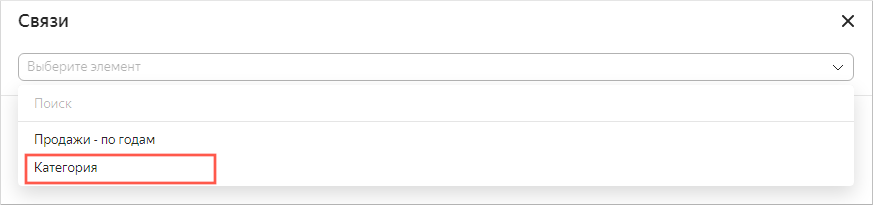
Опция позволяет управлять отображением названия на дашборде.
-
Внутренний заголовок — текст, который отображается в селекторе для обозначения операции сравнения. Вы можете изменить значение по умолчанию на свое. Например, для операции Равно можно указать значение
=илиравно. Параметр доступен только для селекторов типа Список.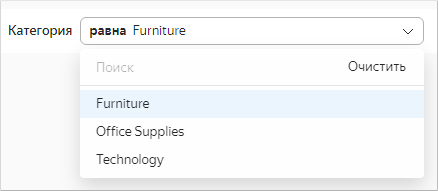
-
-
-
Нажмите кнопку Добавить. Виджет отобразится на дашборде.
Важно
При добавлении селектора по полю на дашборд фильтры, добавленные на уровне чарта, перестают применяться к графику на дашборде.
Ограничения
- Для селекторов по показателям доступен только один тип селектора — Поле ввода.
- Селекторы по показателям рекомендуется делать только независимыми от других селекторов (необходимо для них задать тип связи Игнор с другими селекторами в разделе Связи при редактировании дашборда).